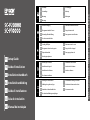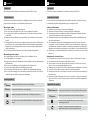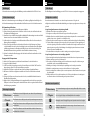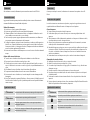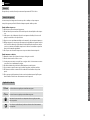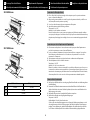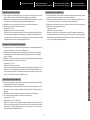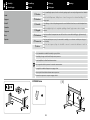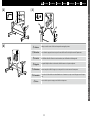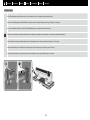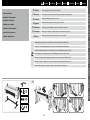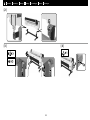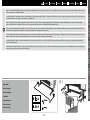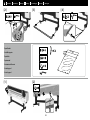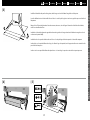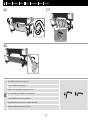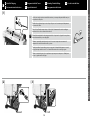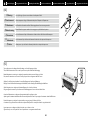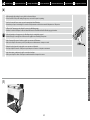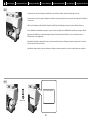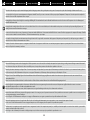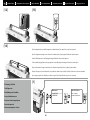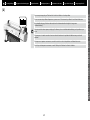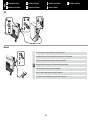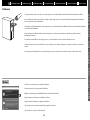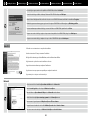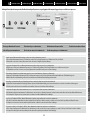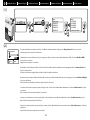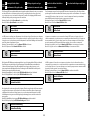Epson SURECOLOR SC-P10000 El manual del propietario
- Categoría
- Impresión
- Tipo
- El manual del propietario
Este manual también es adecuado para

English / Français / Deutsch / Nederlands / Italiano / Español / Português
EN
Setup Guide
FR
Guide d’installation
DE
Installationshandbuch
NL
Installatiehandleiding
IT
Guida di installazione
ES
Guía de instalación
PT
Manual de instalação
EN
Assembly
FR
DE
NL
IT
ES
PT
Assemblage
Montage
Montage
Assemblaggio
Montaje
Montagem
EN
Loading Roll Paper
FR
DE
NL
IT
ES
PT
Chargement du rouleau de papier
Papierrollenzufuhr
Het rolpapier plaatsen
Caricamento rotolo carta
Carga del rollo de papel
Carregar papel em rolo
EN
Installing the Software
FR
DE
NL
IT
ES
PT
Installation du logiciel
Installation der Software
De software installeren
Installazione del software
Instalación del software
Instalar o software
EN
FR
DE
NL
IT
ES
PT
Viewing the Online Guides
Achage des guides en ligne
Ansicht der Online-Handbücher
De online handleidingen raadplegen
Visualizzazione delle guide online
Visualización de manuales online
Ver manuais online
10
24
28
33
EN
Initial Ink Charging
FR
DE
NL
IT
ES
PT
Chargement initial de l'encre
Erstmalige Tintenbefüllung
Voor het eerst inkt laden
Caricamento iniziale inchiostro
Carga de tinta inicial
Carregamento inicial de tinta
19
1
La página se está cargando ...
La página se está cargando ...

IT
Istruzioni
Illustrazioni
Salvo indicazione contraria, le illustrazioni in questo manuale mostrano la serie SC-P20000.
Istruzioni di sicurezza
Leggere tutte le istruzioni riportate prima di assemblare il prodotto e attenersi alle istruzioni di
sicurezza nella Guida utente durante l'utilizzo del prodotto.
Utilizzo della stampante
❏ Non bloccare o coprire le aperture della stampante.
❏ Non inserire oggetti nelle fessure. Non versare liquidi sulla stampante.
❏ Utilizzare solamente il cavo di alimentazione fornito con la stampante. L'utilizzo di un cavo di-
verso potrebbe provocare un incendio o scosse elettriche.
❏ Fatta eccezione per quanto spiegato esplicitamente nella documentazione, non eettuare au-
tonomamente operazioni di manutenzione sulla stampante.
❏ Scollegare la stampante e rivolgersi al servizio di assistenza se si verica una delle seguenti con-
dizioni: il cavo o la spina di alimentazione sono danneggiati; è entrato del liquido nel prodotto;
la stampante è caduta o si è danneggiato l'involucro; la stampante non funziona normalmente o
mostra un evidente cambiamento di prestazioni.
❏ Non inserire le mani all'interno della stampante e non toccare le cartucce di inchiostro durante la
stampa.
Gestione delle cartucce di inchiostro
❏ Tenere le cartucce di inchiostro fuori dalla portata dei bambini e non bere l'inchiostro.
❏ Conservare le cartucce di inchiostro in un luogo fresco e buio.
❏ Se l'inchiostro dovesse venire a contatto con la pelle, rimuoverlo lavando la pelle con acqua e
sapone. Se l'inchiostro dovesse venire a contatto con gli occhi, sciacquarli immediatamente con
acqua.
❏ Non utilizzare le cartucce di inchiostro dopo la data indicata sulla confezione.
❏ Per prestazioni ottimali, utilizzare le cartucce entro un anno dall'installazione.
❏ Non smontare le cartucce di inchiostro, né cercare di riempirle. La testina di stampa potrebbe
danneggiarsi.
❏ Non toccare l'apertura di erogazione dell'inchiostro o l'area circostante né il chip IC presente sul
lato della cartuccia d'inchiostro, poiché ciò potrebbe impedire le normali operazioni di funzion-
amento e stampa.
ES
Instrucciones
Ilustraciones
A menos que se indique lo contrario, las ilustraciones de este manual corresponden a la serie SC-
P20000.
Instrucciones de seguridad
Lea todas las instrucciones antes de montar el producto y asegúrese de seguir las instrucciones de
seguridad indicadas en el Manual de usuario de la impresora al usar el producto.
Al usar la impresora
❏ No tape ni obstruya las entradas de aire de la impresora.
❏ No introduzca objetos por las ranuras. Procure que no se vierta ningún líquido dentro de la
impresora.
❏ Utilice únicamente el cable de alimentación suministrado con la impresora. Si utilizara otro cable,
se podría producir un incendio o descargas eléctricas.
❏ A menos que siga las instrucciones expresamente explicadas en la documentación, no intente
realizar operaciones de mantenimiento o reparación.
❏ Desenchufe la impresora y póngase en contacto con personal técnico cualicado ante las siguien-
tes situaciones: El cable o el enchufe están estropeados; ha entrado líquido en la impresora; esta
se ha caído o se ha dañado el armario; la impresora no funciona con normalidad o muestra un
cambio en su rendimiento.
❏ No introduzca la mano en la impresora ni toque los cartuchos de tinta durante la impresión.
Al manipular los cartuchos de tinta
❏ Manténgalos fuera del alcance de los niños y no ingiera el contenido.
❏ Guarde los cartuchos de tinta en un lugar fresco y oscuro.
❏ Si se mancha la piel de tinta, lávese con agua y jabón. Si le entra tinta en los ojos, láveselos inme-
diatamente con agua.
❏ No utilice un cartucho de tinta cuya fecha impresa en el envase haya pasado.
❏ Para obtener los mejores resultados, utilice un cartucho de tinta en un plazo de un año después
de haberlo instalado.
❏ No desarme los cartuchos de tinta ni intente rellenarlos. Esa acción podría dañar el cabezal de
impresión.
❏ No toque el puerto de suministro de tinta, el área circundante ni el chip IC del lateral del cartucho.
Dicha acción podría afectar al funcionamiento y la impresión.
!
Avvertenza
Prestare attenzione alle avvertenze per evitare gravi lesioni personali.
!
Attenzione
Prestare attenzione per evitare gravi lesioni personali.
c
Importante: queste istruzioni devono essere seguite per evitare di
danneggiare il prodotto.
Nota: le note contengono informazioni utili o aggiuntive riguardo al
funzionamento del prodotto.
Signicato dei simboli
!
Advertencia
Las advertencias deben seguirse para evitar lesiones graves.
!
Precaución
Las notas de precaución deben seguirse para evitar lesiones.
c
Importante: Los avisos importantes deben seguirse para no dañar el
producto.
Nota: Las notas contienen información útil o adicional sobre el
funcionamiento de este producto.
Signicado de los símbolos
4
La página se está cargando ...
La página se está cargando ...

English / Français / Deutsch / Nederlands / Italiano / Español / Português
EN Choosing a Place for the Printer
IT Scelta del posizionamento della stampante ES Elección de la ubicación de la impresora
FR Emplacement de l'imprimante DE Einen Standort für den Drucker wählen
PT Escolher um local para a impressora
NL Een plek voor de printer kiezen
Instructies om de printer te plaatsen
❏ Zoek een vlakke en horizontale plek die groot genoeg is zodat er voldoende ruimte is om met de
printer te werken en hem te onderhouden, zoals weergegeven op de afbeelding.
❏ Gebruik de printer altijd op zijn staander. Als u de printereenheid rechtstreeks op de vloer of een
bureau plaatst, wordt de normale werking of het printen mogelijk verstoord.
❏ Gebruik alleen een stopcontact dat voldoet aan de stroomvereisten van deze printer.
❏ Gebruik de printer onder de volgende voorwaarden:
Temperatuur: 10tot 35°C
Vochtigheidsgraad: 20tot 80% zonder condensatie
Zelfs als er aan de bovenstaande voorwaarden is voldaan, wordt het printen mogelijk verstoord
als de omgevingsomstandigheden niet geschikt zijn voor het papier. Raadpleeg de instructies
voor papier om meer te weten te komen. Houd de printer uit de buurt van drogen, direct zonlicht
of warmtebronnen om de juiste vochtigheidsgraad te behouden.
Istruzioni per il posizionamento della stampante
❏ Scegliere un luogo piano e senza dislivelli, abbastanza ampio da consentire il funzionamento e le
operazioni di manutenzione, come mostrato nell'illustrazione.
❏ Utilizzare sempre la stampante installata sul proprio supporto. Il posizionamento dell'unità di
stampa sul pavimento o sulla scrivania potrebbe incidere negativamente sul normale funzion-
amento o la stampa.
❏ Utilizzare solo una presa di corrente che corrisponda ai requisiti di alimentazione della stampante.
❏ Utilizzare la stampante solo con le seguenti condizioni:
Temperatura: da 10 a 35 °C
Umidità: dal 20 all'80% senza condensa
In presenza delle condizioni descritte in precedenza la stampa potrebbe comunque non essere
ottimale se le condizioni ambientali non sono adatte alla carta. Per maggiori informazioni, con-
sultare le istruzioni relative alla carta. Mantenere la stampante lontana da essiccanti, luce solare
diretta o fonti di calore per mantenere un'umidità corretta.
Instrucciones para ubicar la impresora
❏ La ubicación elegida debe ser plana, nivelada y lo sucientemente grande para permitir realizar
adecuadamente las tareas de uso y mantenimiento.
❏ Al utilizarla, la impresora debe estar siempre sobre la base. Si la unidad de la impresora se coloca
directamente en el suelo o sobre otra supercie, podrían verse afectados el funcionamiento o la
impresión.
❏ Debe utilizar una toma que cumpla con los requisitos de alimentación de la impresora.
❏ Las condiciones de funcionamiento de la impresora son las siguientes:
Temperatura: De 10 a 35°C
Humedad: De 20 a 80% sin condensación
Cumplir con estas indicaciones no garantiza una impresión adecuada si las condiciones ambien-
tales no son adecuadas para el papel. Si desea más información, consulte las instrucciones sumi-
nistradas junto con el papel. Mantenga la impresora lejos de fuentes de calor, secado o luz solar
directa para mantener la humedad adecuada.
Instruções para colocar a impressora
❏ Escolha uma localização plana e nivelada com tamanho suciente para permitir espaço adequa-
do para o funcionamento e manutenção, como indicado na ilustração.
❏ Utilize sempre a impressora instalada no suporte. Se colocar a impressora directamente no chão
ou numa secretária, poderá afectar o funcionamento normal ou a impressão.
❏ Utilize apenas uma tomada que cumpra os requisitos de alimentação eléctrica desta impressora.
❏ Utilize a impressora nas seguintes condições:
Temperatura: 10 a 35°C
Humidade: 20 a 80% sem condensação
Mesmo que as condições acima estejam presentes, poderá não imprimir correctamente se as
condições ambientais não forem adequadas para o papel. Consulte as instruções do papel para
obter informações mais detalhadas. Mantenha a impressora afastada de luz solar directa ou fon-
tes de calor para manter a humidade adequada.
7
La página se está cargando ...
La página se está cargando ...

EN FR DE NL
IT ES PT
Assemblaggio Montaje Montagem
Assembly Assemblage Montage Montage
Stand
Support
Gestell
Staander
Supporto
Base
Suporte
It is recommended to assemble the stand by a group of three.
L'assemblage du support doit être eectué par trois personnes.
Es wird empfohlen, das Gestell zu dritt zu montieren.
Het is aangeraden dat drie personen de staander samen monteren.
Si consiglia di assemblare il supporto in un gruppo di tre.
El montaje de la base debería realizarse entre tres personas.
Recomenda-se que monte o suporte em grupos de três.
! Caution:
Before assembling the printer, clear the work area by putting away the removed packing materials and bundled
items.
! Attention:
Avant d'assembler l'imprimante, déblayez la zone de travail et rangez tous les matériaux d'emballage et élé-
ments groupés.
! Vorsicht:
Vor der Montage sollten Sie Verpackungsmaterialien sowie Kabelbündel entfernen, um den Arbeitsplatz freizu-
halten.
! Opgelet:
Maak het werkgebied vrij door de verwijderde verpakking en bundels opzij te zetten voordat u de printer
monteert.
! Attenzione:
prima di assemblare la stampante rimuovere dall'area di lavoro i materiali di imballaggio e gli elementi negli
involucri.
! Precaución:
Antes de montar la impresora, recoja los materiales de embalaje y otros elementos recibidos para despejar el
área de trabajo.
! Aviso:
Antes de montar a impressora, limpe a área de trabalho removendo os materiais de embalamento e itens forne-
cidos.
[ 1 ]
SC-P20000 Series
10

English / Français / Deutsch / Nederlands / Italiano / Español / Português
EN Assembly IT Assemblaggio ES MontajeFR Assemblage DE Montage PT MontagemNL Montage
! Caution:
Always secure the casters of the stand except when moving the printer.
! Attention:
Les roulettes du support doivent toujours être verrouillées sauf lors du déplacement de l'imprimante.
! Vorsicht:
Die Rollen des Gestells sollten stets arretiert werden, wenn der Drucker nicht bewegt wird.
! Opgelet:
Vergrendel altijd de wielen van de staander, behalve wanneer u de printer verplaatst.
! Attenzione:
fermare sempre le rotelle del supporto, eccetto quando è necessario muovere la stampante.
! Precaución:
Las ruedas de la base deben estar inmovilizadas en todo momento, excepto cuando haya que mover la impre-
sora.
! Aviso:
Fixe as rodas do suporte excepto quando deslocar a impressora.
[ 2 ] [ 3 ]
[ 4 ]
11
La página se está cargando ...

English / Français / Deutsch / Nederlands / Italiano / Español / Português
EN Assembly IT Assemblaggio ES MontajeFR Assemblage DE Montage PT MontagemNL Montage
Printer Installation
Installation de l'imprimante
Installation des Druckers
Installatie van de printer
Installazione della stampante
Instalación de la impresora
Instalação da impressora
When lifting the printer, place your hands at the locations indicated in the illustrations.
Lorsque vous soulevez l'imprimante, placez vos mains comme indiqué dans l'illustration.
Um ihn hochzuheben, platzieren Sie Ihre Hände an den in der Abbildung angezeigten Stellen.
Neem de printer vast zoals aangegeven op de afbeeldingen wanneer u de printer optilt.
Durante il sollevamento della stampante, posizionare le mani come indicato nell'illustrazione.
Al levantar la impresora, coloque las manos en las ubicaciones indicadas en las ilustraciones.
Quando levantar a impressora, coloque as mãos nos locais indicados nas ilustrações.
! Caution:
When carrying the printer, use at least 4 people.
! Attention:
Au moins quatre personnes doivent être présentes pour porter l'imprimante.
! Vorsicht:
Tragen Sie den Drucker mindestens zu viert.
! Opgelet:
Gebruik ten minste 4 personen om de printer te dragen.
! Attenzione:
per il trasporto della stampante sono necessarie almeno 4 persone.
! Precaución:
El transporte de la impresora debe realizarse entre al menos 4 personas.
! Aviso:
Quando transportar a impressora, utilize 4 pessoas, no mínimo.
[ 1 ]
13
La página se está cargando ...
La página se está cargando ...
La página se está cargando ...

English / Français / Deutsch / Nederlands / Italiano / Español / Português
EN Assembly IT Assemblaggio ES MontajeFR Assemblage DE Montage PT MontagemNL Montage
[ 3 ]
[ 4 ] [ 5 ]
Install the cloth with the shiny surface facing down, and the longer cord on the left when facing the front of the printer.
La surface brillante du tissu doit être installée face vers le bas. Le cordon le plus long doit se situer à votre gauche lorsque vous faites face à
l'imprimante.
Bringen Sie das Tuch mit der glänzenden Seite nach unten an, und zwar so, dass die längere Schnur sich auf der linken Seite bendet,
wenn Sie vor dem Drucker stehen.
Installeer de doek zodat het glanzende oppervlak naar beneden is gericht en de langere draad aan de linkerkant is aangesloten als u de
voorkant van de printer bekijkt.
Installare la tela con la supercie lucida rivolta verso il basso e la corda più lunga sulla sinistra quando si è davanti alla stampante.
Instale el paño con la supercie brillante boca abajo y el cable más largo a la izquierda, desde la perspectiva del usuario orientado hacia la
parte frontal de la impresora.
Instale o tecido com a superfície brilhante voltada para baixo e o o mais longo à esquerda se estiver de frente para a impressora.
17
La página se está cargando ...

English / Français / Deutsch / Nederlands / Italiano / Español / Português
[ 1 ]
[ 2 ] [ 3 ]
IT
Caricamento iniziale inchiostro
ES
Carga de tinta inicial
PT
Carregamento inicial de tinta
FR
Chargement initial de l'encre
DE
Erstmalige Tintenbefüllung
NL
Voor het eerst inkt laden
EN
Initial Ink Charging
c
Use the removed protective materials the next time you transport the printer. Make sure you
keep them in a safe place.
Réutilisez les matériaux de protection chaque fois que vous devez transporter l'imprimante.
Conservez-les à l'abri.
Wenn Sie den Drucker transportieren, sollten Sie die Schutzmaterialien wieder anbringen.
Bewahren Sie sie also an einem sicheren Ort auf.
Gebruik het verwijderde beschermingsmateriaal als u de printer de volgende keer verplaatst.
Bewaar het materiaal op een veilige plek.
Utilizzare i materiali protettivi rimossi quando è necessario trasportare nuovamente la
stampante. Accertarsi di tenerli in un luogo sicuro.
Tendrá que utilizar los materiales protectores que quitó al desembalar la impresora cuando
tenga que transportarla de nuevo. Por lo tanto debe mantenerlos en un lugar seguro.
Utilize os materiais de protecção na próxima vez que transportar a impressora. Certique-se
de que os guarda num local seguro.
19
La página se está cargando ...

English / Français / Deutsch / Nederlands / Italiano / Español / Português
c
❏ After opening the ink cartridge, be sure to shake it as shown in the gure.
❏ Do not touch the IC chip on the cartridge. Doing so may cause incorrect operation or printing.
❏ Une fois la cartouche d'encre ouverte, secouez-la comme indiqué dans l'illustration.
❏ Ne touchez pas la puce à circuit intégré de la cartouche. Cela pourrait nuire au bon fonctionnement de l'imprimante ou à l'impression.
❏ Önen Sie die Tintenpatrone und schütteln Sie sie wie in der Abbildung gezeigt.
❏ Berühren Sie nicht den IC-Chip an der Patrone. Andernfalls können der normale Betrieb und der Druckvorgang gestört werden.
❏ Schudt de cartridge zoals aangegeven op de afbeelding nadat u de cartridge hebt geopend.
❏ Raak de IC-chip op de cartridge niet aan. Dat verstoort mogelijk de normale werking en het printen.
❏ Dopo l'apertura della cartuccia d'inchiostro, agitarla come mostrato nell'illustrazione.
❏ Non toccare il chip IC sulla cartuccia, poiché ciò potrebbe provocare funzionamento e stampa non corretti.
❏ Después de abrir el cartucho de tinta, agítelo como se muestra en la ilustración.
❏ No toque el chip IC del cartucho. Podría provocar que la impresora no funcione o no imprima correctamente.
❏ Após abrir o tinteiro, certique-se de agitá-lo como indicado na gura.
❏ Não toque no chip IC do tinteiro. Poderá provocar um funcionamento ou impressão incorrectos.
[ 6 ]
[ 7 ]
EN Initial Ink Charging IT Caricamento iniziale inchiostro ES Carga de tinta inicialFR Chargement initial de l'encre DE Erstmalige Tintenbefüllung PT Carregamento inicial de tintaNL Voor het eerst inkt laden
21

Press M and load paper.
About 35 min.
[ 8 ]
[ 9 ]
Open the ink cover on the left of the printer as well. Check the order of the ink color labels, and install an ink cartridge in each slot.
Ouvrez le réservoir d'encre sur la gauche de l'imprimante. Installez les cartouches dans chaque fente en respectant l'ordre indiqué par les étiquettes de
couleur d'encre.
Önen Sie auch die Klappe am Tintenfach links. Überprüfen Sie die Abfolge der Farbetiketten und setzen Sie in jeden Schlitz eine Patrone ein.
Doe het inktdeksel aan de linkerkant van de printer ook open. Controleer de volgorde van de inktkleurlabels en installeer een cartridge in elke sleuf.
Aprire lo sportello dell'inchiostro a sinistra della stampante. Vericare l'ordine delle etichette dell'inchiostro a colori e installare una cartuccia
dell'inchiostro in ciascun alloggiamento.
Abra también la cubierta del compartimento de tinta, en la parte izquierda de la impresora. Compruebe el orden de las etiquetas de color de tinta e
instale un cartucho de tinta en cada ranura.
Abra também a tampa do tinteiro à esquerda da impressora. Verique a ordem das etiquetas de cor da tinta e instale um tinteiro em cada ranhura.
EN Initial Ink Charging IT Caricamento iniziale inchiostro ES Carga de tinta inicialFR Chargement initial de l'encre DE Erstmalige Tintenbefüllung PT Carregamento inicial de tintaNL Voor het eerst inkt laden
22

English / Français / Deutsch / Nederlands / Italiano / Español / Português
The included ink cartridges are just for initial ink charging. Initial ink charging consumes ink to get the printer ready to print. You may need to replace the ink cartridge or Maintenance Box soon.
Les cartouches d'encre fournies servent uniquement au chargement initial de l'encre. Ce processus consomme de l'encre pour préparer l'imprimante à l'impression. Vous devrez peut être remplacer la
cartouche d'encre ou le Bloc récupérateur d'encre sous peu.
Die mitgelieferten Patronen dienen lediglich der erstmaligen Befüllung. Die Tinte wird verbraucht, um den Drucker betriebsbereit zu machen. Sie müssen die Tintenpatrone oder den Wartungstank
vermutlich bald auswechseln.
De meegeleverde cartridges dienen alleen om voor het eerst inkt te laden. Als u voor het eerst inkt laadt, wordt er inkt verbruikt om de printer voor te bereiden op het printen. Mogelijk moet u de
cartridge of maintanance box binnenkort vervangen.
Le cartucce di inchiostro incluse servono solamente per il caricamento iniziale dell'inchiostro. Il caricamento iniziale dell'inchiostro consuma l'inchiostro per preparare la stampante alla stampa. Potrebbe
essere necessario sostituire la cartuccia d'inchiostro o la Tanica di manutenzione dopo poco tempo.
Los cartuchos de tinta incluidos sirven únicamente para la carga de tinta inicial. La carga inicial consume tinta a n de preparar el dispositivo para la impresión. Es posible que tenga que cambiar el
cartucho de tinta o el Depósito de mantenimiento en breve.
Os tinteiros fornecidos destinam-se apenas ao carregamento inicial de tinta. O carregamento inicial de tinta consome tinta para preparar a impressora para imprimir. Pode ser necessário substituir o
tinteiro ou o Depósito de manutenção em breve.
c
Observe the following precautions when charging the ink. If these precautions are not observed, the work may be interrupted and require redoing, resulting in more ink being consumed than normal:
Do not disconnect the power cable from the outlet or turn o the power; do not perform operations other than those specied on the screen.
Prenez les précautions suivantes pour charger l'encre. Si vous ne respectez pas ces dispositions, le processus risque d'être interrompu et devra alors être relancé, ce qui consommera davantage d'encre:
Ne déconnectez pas le câble d'alimentation de la prise et ne coupez pas l'alimentation; n'eectuez pas d'autres opérations que celles indiquées à l'écran.
Befolgen Sie bei der Tintenbefüllung folgende Vorsichtsmaßnahmen. Andernfalls wird der Vorgang möglicherweise unterbrochen und muss neu aufgenommen werden, was zu einem höheren
Tintenverbrauch führt:
Ziehen Sie den Stecker nicht ab und schalten Sie das Gerät nicht aus. Führen Sie keine anderen Aktionen als die auf dem Bedienfeld angezeigten durch.
Neem de volgende voorzorgsmaatregelen in acht wanneer u inkt laadt. Als u deze voorzorgsmaatregelen niet in acht neemt, wordt het printen mogelijk onderbroken en moet u een nieuwe
printopdracht starten waardoor er meer inkt wordt verbruikt dan normaal:
trek de stroomkabel niet uit het stopcontact; schakel de printer niet uit; voer geen bewerkingen uit die niet op het scherm worden omschreven.
Durante il caricamento dell'inchiostro, attenersi alle seguenti precauzioni. Se non vengono prese le precauzioni necessarie il lavoro potrebbe essere interrotto e potrebbe essere necessario ripeterlo, con
un conseguente maggiore consumo d'inchiostro.
Non scollegare il cavo dell'alimentazione dalla presa e non spegnere l'alimentazione; non eseguire operazioni diverse da quelle visualizzate sullo schermo.
Observe las siguientes precauciones al cargar la tinta. De no hacerlo así, el trabajo podría interrumpirse y tener que repetirse, con un consumo de tinta superior al normal:
No desconecte el cable de alimentación de la toma ni apague la impresora; no realice ninguna operación aparte de las especicadas en pantalla.
Tenha em atenção as seguintes precauções quando efectuar o carregamento de tinta. Se não cumprir estas precauções, o trabalho pode ser interrompido e necessitar de ser reiniciado, o que resultará
em maior consumo de tinta do que o normal:
Não desligue o cabo de alimentação da tomada ou desligue a impressora; não efectue outras operações para além das especicadas no ecrã.
EN Initial Ink Charging IT Caricamento iniziale inchiostro ES Carga de tinta inicialFR Chargement initial de l'encre DE Erstmalige Tintenbefüllung PT Carregamento inicial de tintaNL Voor het eerst inkt laden
23

2inch 3inch
EN FR DE NL
IT ES PT
Caricamento rotolo carta Carga del rollo de papel Carregar papel em rolo
Loading Roll Paper Chargement du rouleau de papier Papierrollenzufuhr Het rolpapier plaatsen
Loading Roll Paper
Chargement du rouleau de papier
Papierrollenzufuhr
Het rolpapier plaatsen
Caricamento rotolo carta
Carga del rollo de papel
Carregar papel em rolo
[ 1 ] [ 2 ]
[ 3 ]
[ 4 ] [ 5 ]
Adjust the position of the guides so that they are within the width of the paper.
Réglez les guides sur la largeur du papier.
Schieben Sie die beiden Regler auf eine Position innerhalb der Breite des Papiers.
Pas de positie van de geleiders aan zodat ze de breedte van het papier aangeven.
Modicare la posizione delle guide anché si trovino all'interno della larghezza della carta.
Ajuste la posición de las guías dentro del ancho del papel.
Ajuste a posição das guias de acordo com a largura do papel.
24

Load/Remove Paper
• Roll Paper
• XXXXXXXXX
• XXXXXXXXX
English / Français / Deutsch / Nederlands / Italiano / Español / Português
EN Loading Roll Paper IT Caricamento rotolo carta ES Carga del rollo de papelFR Chargement du rouleau de papier DE Papierrollenzufuhr PT Carregar papel em roloNL Het rolpapier plaatsen
[ 6 ] [ 7 ] [ 8 ]
[ 9 ] [ 10 ]
[ 11 ]
If the end of the roll paper is being inserted, a beep tone sounds. If you hear the sound, proceed to Step 12.
Si la n du rouleau papier est insérée, l'imprimante émet un signal sonore. Passez dans ce cas à l'étape12.
Beim Einführen der Papierrolle ertönt ein Piepton. Sobald Sie den Piepton hören, können Sie zu Schritt 12 übergehen.
Als het uiteinde van het rolpapier wordt geplaatst, hoort u een pieptoon. Als u het geluid hoort, ga dan naar stap 12.
Se viene inserita l'estremità del rotolo carta, la stampante emette un suono. Se si sente il suono, procedere con il passaggio 12.
Si se inserta el extremo del rollo de papel, suena un pitido. Al oírlo, vaya al paso 12.
Se estiver a introduzir o nal do papel em rolo, será emitido um sinal sonoro. Se ouvir o sinal sonoro, continue para o passo 12.
25

Maintenance
• Nozzle Check
• XXXXXXXXX
Print Check Pattern
Press to print a
nozzle check pattern.
[ 12 ] [ 13 ]
[ 14 ]
Performing a Test Print
Test d'impression
Durchführung eines Drucktests
Een proefafdruk uitvoeren
Esecuzione di una stampa di prova
Prueba de impresión
Efectuar uma impressão de teste
[ 1 ]
After loading the media, you will be prompted to conrm the Paper Type option. Choose options as required.
Après le chargement du support, vous êtes invité à conrmer l'option Type de papier. Choisissez les options requises.
Nach der Zufuhr müssen Sie den Papiertyp bestätigen. Wählen Sie die passende Option aus.
Zodra de media zijn geplaatst, wordt u gevraagd om de optie Papiertype te bevestigen. Selecteer de vereiste opties.
Dopo il caricamento del supporto verrà chiesto di confermare l'opzione Tipo Carta. Scegliere le opzioni relative.
Después de cargar el soporte de impresión, se le pedirá que conrme la opción de Tipo de Papel. Seleccione las opciones requeridas.
Após carregar o papel, será solicitado que conrme a opção Tipo de Papel. Escolha as opções como necessário.
EN Loading Roll Paper IT Caricamento rotolo carta ES Carga del rollo de papelFR Chargement du rouleau de papier DE Papierrollenzufuhr PT Carregar papel em roloNL Het rolpapier plaatsen
26

English / Français / Deutsch / Nederlands / Italiano / Español / Português
[ 2 ]
If you cannot print properly, see “Problem Solver” in the User’s Guide to solve the problem.
Si vous rencontrez des problèmes d'impression, reportez-vous au "Solutionneur de problèmes" dans le Guide d'utilisation.
Wenn beim Druckvorgang Probleme auftreten, nden Sie im Benutzerhandbuch mögliche Lösungen unter
"Problembehebung".
Als u niet naar behoren kunt printen, raadpleegt u Problemen oplossen in de Gebruikershandleiding om het probleem op te
lossen.
Se la stampa non è ottimale consultare la sezione relativa alla risoluzione dei problemi nella Guida utente per risolvere il
problema.
Si la impresora no imprime correctamente, consulte la sección de resolución de problemas en el Manual de usuario.
Se não for possível imprimir correctamente, consulte "Resolução de Problemas" no Guia do Utilizador.
EN Loading Roll Paper IT Caricamento rotolo carta ES Carga del rollo de papelFR Chargement du rouleau de papier DE Papierrollenzufuhr PT Carregar papel em roloNL Het rolpapier plaatsen
27

USB
Network
EN FR DE NL
IT ES PT
Installing the Software Installation du logiciel
Installazione del software Instalación del software Instalar o software
Installation der Software De software installeren
Secure the cables as necessary using the parts on this side of the printer.
Sécurisez les câbles comme il se doit en utilisant les composants sur le côté de l'imprimante.
Sichern Sie bei Bedarf die Kabel mit den Teilen an dieser Seite des Druckers.
Bevestig de kabels indien nodig met de onderdelen aan deze kant van de printer.
Fissare i cavi mediante le parti su questo lato della stampante.
Asegure los cables mediante las piezas de este lado de la impresora.
Fixe os cabos como necessário utilizando as peças neste lado da impressora.
28

English / Français / Deutsch / Nederlands / Italiano / Español / Português
USB/Network
Windows
Follow the on-screen instructions to complete the installation.
Suivez les instructions à l'écran pour terminer l'installation.
Befolgen Sie die Anweisungen auf dem Bildschirm, um die Installation abzuschließen.
Volg de instructies op het scherm om de installatie te voltooien.
Seguire le istruzioni visualizzate per completare l'installazione.
Siga las instrucciones que aparezcan en pantalla para completar la instalación.
Siga as instruções no ecrã para concluir a instalação.
EN Installing the Software IT Installazione del software ES Instalación del softwareFR Installation du logiciel DE Installation der Software PT Instalar o softwareNL De software installeren
For computers that do not have a disc drive, access <http://epson.sn/>, search for this printer, and then download the latest manuals and software.
Pour les ordinateurs ne disposant pas d'un lecteur de disque, accédez à <http://epson.sn/>, cherchez votre modèle d'imprimante puis téléchargez les
derniers manuels et le logiciel de l'imprimante.
Für Computer ohne CD-Laufwerk können Sie unter <http://epson.sn/> nach dem entsprechenden Druckermodell suchen und das aktualisierte Handbuch
sowie die Software herunterladen.
Als uw computer geen schijfstation heeft, surft u naar <http://epson.sn/>, zoekt u naar deze printer en downloadt u vervolgens de nieuwste
handleidingen en software.
Per computer senza unità CD, accedere a <http://epson.sn/>, cercare la stampante e scaricare i manuali e software più recenti.
Si utiliza un equipo que no tiene una unidad de disco, vaya a <http://epson.sn/>, busque esta impresora y descargue el software y los manuales más
recientes.
Para computadores em unidade de disco, aceda a <http://epson.sn/>, procure esta impressora e transra os manuais e software mais recentes.
29

EN Installing the Software IT Installazione del software ES Instalación del softwareFR Installation du logiciel DE Installation der Software PT Instalar o softwareNL De software installeren
Mac OS X
Follow the on-screen instructions to complete the installation.
Suivez les instructions à l'écran pour terminer l'installation.
Befolgen Sie die Anweisungen auf dem Bildschirm, um die Installation abzuschließen.
Volg de instructies op het scherm om de installatie te voltooien.
Seguire le istruzioni visualizzate per completare l'installazione.
Siga las instrucciones que aparezcan en pantalla para completar la instalación.
Siga as instruções no ecrã para concluir a instalação.
If this dialog box appears, make sure the publisher is SEIKO EPSON, and then click Unblock.
Si cette boîte de dialogue s'ache, vériez que l'éditeur est SEIKO EPSON et cliquez sur Débloquer.
Wenn sich dieses Dialogfenster önet, stellen Sie sicher, dass es von SEIKO EPSON stammt, und klicken Sie daraufhin auf Freigeben.
Als dit dialoogvenster wordt weergegeven, ga dan na of de uitgever SEIKO EPSON is en klik vervolgens op Blokkering opheen.
Se viene visualizzata questa nestra di dialogo, accertarsi che l'editore sia SEIKO EPSON, quindi fare clic su Sblocca.
Si aparece este cuadro de diálogo, asegúrese de que se trata de una publicación de SEIKO EPSON y haga clic en Desbloquear.
Se aparecer esta caixa de diálogo, certique-se de que o editor é SEIKO EPSON e clique em Desbloquear.
Network
Do not remove the check mark from Epson Network Utilities in the Software List.
Dans la Liste des logiciels, ne décochez pas Utilitaires réseau Epson.
Bitte den Haken von Epson-Netzwerk-Utilitys in der Softwareliste nicht entfernen.
Schakel het selectievakje Epson-netwerkprogramma's in de Softwarelijst niet uit.
Non rimuovere il segno di spunta da Utility di rete Epson nell'Elenco software.
No quite la marca de vericación de la casilla Utilidades Epson de red en la Lista de software.
Não remova a marca de vericação de Utilitários de Rede Epson na Lista de Software.
30

English / Français / Deutsch / Nederlands / Italiano / Español / Português
Adding the Printer/Ajout d'une imprimante/Den Drucker hinzufügen/De printer toevoegen/Aggiunta della stampante/Agregar la impresora/Adicionar a impressora
EN Installing the Software IT Installazione del software ES Instalación del softwareFR Installation du logiciel DE Installation der Software PT Instalar o softwareNL De software installeren
c
Network Setup and Administrator Menu settings can be protected using an administrator password.
❏ Do not forget the administrator password. For information on what to do if you forget the password, see “Problem Solver” in the User’s Guide.
❏ If the printer is connected to a network, the password can also be entered or changed using Remote Manager.
Les paramètres Conguration Réseau et Menu administrateur peuvent être protégés par un mot de passe administrateur.
❏ N'oubliez pas ce mot de passe administrateur. Reportez-vous au "Solutionneur de problèmes" dans le Guide d'utilisation si vous oubliez votre mot de passe.
❏ Si l'imprimante est connectée à un réseau, vous pouvez également saisir ou modier le mot de passe avec Remote Manager.
Die Einstellungen Netzwerk-Setup und Administratormenü können mit einem Administrator-Kennwort geschützt werden.
❏ Vergessen Sie das Administrator-Kennwort nicht. Falls Sie das Kennwort vergessen, sehen Sie die Vorgehensweise im Benutzerhandbuch unter "Problembehebung" nach.
❏ Wenn der Drucker an ein Netzwerk angeschlossen ist, kann das Kennwort auch mit dem Remote Manager geändert werden.
De instellingen van Netwerkinstelling en het Menu Beheerder kunnen worden beschermd met een beheerderswachtwoord.
❏ Onthoud het beheerderswachtwoord. Raadpleeg Problemen oplossen in de Gebruikershandleiding om te weten te komen wat u moet doen als u het wachtwoord bent vergeten.
❏ Zodra de printer is verbonden met een netwerk, kunt u het wachtwoord invoeren of veranderen via Remote Manager.
Le impostazioni Conguraz Rete e Menu Amministratore possono essere protette mediante una password amministratore.
❏ Non dimenticare la password amministratore. Per informazioni su come procedere se si dimentica la password, consultare la sezione relativa alla risoluzione dei problemi nella Guida utente.
❏ Se la stampante è collegata a una rete, la password può essere immessa o modicata utilizzando Remote Manager.
Las opciones de Conguración De Red y Menú del Administrador se pueden proteger mediante una contraseña de administrador.
❏ No olvide la contraseña de administrador. Para obtener información sobre qué hacer si olvida la contraseña, consulte la sección de resolución de problemas en el Manual de usuario.
❏ Si la impresora está conectada a una red, también es posible introducir o cambiar la contraseña a través de Remote Manager.
Pode proteger as denições de Conguração De Rede e Menu Administrador utilizando uma palavra-passe de administrador.
❏ Não se esqueça da palavra-passe de administrador. Para obter informações sobre como proceder se esquecer a palavra-passe, consulte a "Resolução de Problemas" no Guia do Utilizador.
❏ Se a impressora estiver ligada a uma rede, também pode introduzir ou alterar a palavra-passe utilizando o Remote Manager.
Choosing an Administrator Password Choix du mot de passe administrateur Ein Administrator-Kennwort wählen Een beheerderswachtwoord kiezen
Scelta della password amministratore Elección de una contraseña de administrador Escolher uma palavra-passe de administrador
31
La página se está cargando ...

English / Français / Deutsch / Nederlands / Italiano / Español / Português
EN FR DE NL
IT ES PT
Viewing the Online Guides Achage des guides en ligne
Visualizzazione delle guide online Visualización de manuales online Ver manuais online
Ansicht der Online-Handbücher De online handleidingen raadplegen
User’s Guide
Network Guide
The following PDFs are supplied with the printer. Insert the supplied software disc into your computer,
and then follow the on-screen instructions to install. For computers that do not have a disc drive,
access <http://epson.sn/> and search for this printer. The method for displaying the PDF manuals
diers depending on the operating system as shown below.
Windows : Double-click the Epson Manuals icon on the desktop.
Mac OS X : Click the Epson Manuals icon in the Dock.
Guide d'utilisation
Guide réseau
Les PDF suivants sont fournis avec l'imprimante. Insérez le disque logiciel fourni dans votre ordinateur
et suivez les instructions à l'écran. Si votre ordinateur ne dispose pas d'un lecteur de disque, accédez à
<http://epson.sn/> et cherchez votre modèle d'imprimante. La méthode d'achage des manuels PDF
varie d'un système d'exploitation à l'autre.
Windows: Faites un double-clic sur l'icône Manuels EPSON sur le bureau.
Mac OS X : Cliquez sur l'icône Manuels EPSON dans le Dock.
Benutzerhandbuch
Netzwerkhandbuch
Die folgenden PDF-Dokumente werden mitgeliefert. Legen Sie die mitgelieferte CD in das Laufwerk
Ihres Computers ein und befolgen Sie die Anweisungen auf dem Bildschirm zur Installation der
Software. Auf einem Computer ohne CD-Laufwerk können Sie unter <http://epson.sn/> nach
dem entsprechenden Druckermodell suchen. Die Anzeige der PDF-Handbücher verläuft je nach
Betriebssystem unterschiedlich (siehe unten).
Windows: Doppelklicken Sie auf das Symbol EPSON-Handbücher auf dem Schreibtisch.
Mac OS X: Doppelklicken Sie auf das Symbol EPSON-Handbücher im Dock.
Gebruikershandleiding
Netwerkhandleiding
De volgende pdf's worden meegeleverd bij de printer. Plaats de meegeleverde schijf in uw computer
en volg daarna de instructies op het scherm om de software te installeren. Als uw computer geen
schijfstation heeft, surft u naar <http://epson.sn/> en zoekt u deze printer. De manier om de pdf-
handleidingen weer te geven verschilt naargelang het besturingssysteem, zoals hieronder wordt
weergegeven.
Windows : dubbelklik op het pictogram EPSON-handleidingen op het bureaublad.
Mac OS X : klik op het pictogram EPSON-handleidingen in het Dock.
Guida utente
Guida di rete
Con la stampante vengono forniti i seguenti PDF. Inserire nel computer il disco del software fornito,
quindi seguire le istruzioni visualizzate sullo schermo per procedere con l'installazione. Per computer
senza unità CD, accedere a <http://epson.sn/> e cercare la stampante. Il metodo per visualizzare i
manuali PDF dipende dal sistema operativo, come mostrato di seguito.
Windows: fare doppio clic sull'icona Manuali EPSON sul desktop.
Mac OS X: fare clic sull'icona Manuali EPSON nel Dock.
Manual de usuario
Manual de red
La impresora se suministra con estos manuales en formato PDF. Inserte en el equipo el disco de
software suministrado y siga las instrucciones en pantalla para realizar la instalación. Si el equipo no
tiene una unidad de disco, acceda a <http://epson.sn/> y busque esta impresora. El método para
mostrar los manuales en PDF depende del sistema operativo, como se indica a continuación.
Windows : Haga doble clic en el icono de Manuales de EPSON que se encuentra en el escritorio.
Mac OS X : Haga clic en el icono de Manuales de EPSON que se encuentra en el Dock.
Guia do Utilizador
Guia de Rede
Os PDFs seguintes são fornecidos com a impressora. Introduza o disco de software fornecido no
computador e siga as instruções no ecrã para instalar. Para computadores sem uma unidade de disco,
aceda a <http://epson.sn/> e procure esta impressora. O método para apresentar os manuais em PDF
depende do sistema operativo, como indicado abaixo.
Windows : Faça duplo clique no ícone de Manuais EPSON no ambiente de trabalho.
Mac OS X : Clique no ícone de Manuais EPSON na Dock.
33
Transcripción de documentos
19 EN Setup Guide 24 FR Guide d’installation DE Installationshandbuch 28 IT Assemblaggio FR Assemblage ES Montaje DE Montage PT Montagem NL Montage EN Initial Ink Charging IT Caricamento iniziale inchiostro FR Chargement initial de l'encre ES Carga de tinta inicial DE Erstmalige Tintenbefüllung PT Carregamento inicial de tinta NL Voor het eerst inkt laden EN Loading Roll Paper IT Caricamento rotolo carta FR Chargement du rouleau de papier ES Carga del rollo de papel DE Papierrollenzufuhr PT Carregar papel em rolo NL Het rolpapier plaatsen EN Installing the Software IT Installazione del software FR Installation du logiciel ES Instalación del software DE Installation der Software PT Instalar o software NL De software installeren NL Installatiehandleiding EN Viewing the Online Guides IT Visualizzazione delle guide online FR Affichage des guides en ligne ES Visualización de manuales online IT Guida di installazione DE Ansicht der Online-Handbücher PT Ver manuais online 33 NL De online handleidingen raadplegen ES Guía de instalación PT Manual de instalação 1 English / Français / Deutsch / Nederlands / Italiano / Español / Português 10 EN Assembly IT Istruzioni ES Instrucciones Illustrazioni Ilustraciones Salvo indicazione contraria, le illustrazioni in questo manuale mostrano la serie SC-P20000. A menos que se indique lo contrario, las ilustraciones de este manual corresponden a la serie SCP20000. Istruzioni di sicurezza Instrucciones de seguridad Leggere tutte le istruzioni riportate prima di assemblare il prodotto e attenersi alle istruzioni di sicurezza nella Guida utente durante l'utilizzo del prodotto. Lea todas las instrucciones antes de montar el producto y asegúrese de seguir las instrucciones de seguridad indicadas en el Manual de usuario de la impresora al usar el producto. Utilizzo della stampante ❏❏ Non bloccare o coprire le aperture della stampante. ❏❏ Non inserire oggetti nelle fessure. Non versare liquidi sulla stampante. ❏❏ Utilizzare solamente il cavo di alimentazione fornito con la stampante. L'utilizzo di un cavo diverso potrebbe provocare un incendio o scosse elettriche. ❏❏ Fatta eccezione per quanto spiegato esplicitamente nella documentazione, non effettuare autonomamente operazioni di manutenzione sulla stampante. ❏❏ Scollegare la stampante e rivolgersi al servizio di assistenza se si verifica una delle seguenti condizioni: il cavo o la spina di alimentazione sono danneggiati; è entrato del liquido nel prodotto; la stampante è caduta o si è danneggiato l'involucro; la stampante non funziona normalmente o mostra un evidente cambiamento di prestazioni. ❏❏ Non inserire le mani all'interno della stampante e non toccare le cartucce di inchiostro durante la stampa. Al usar la impresora ❏❏ No tape ni obstruya las entradas de aire de la impresora. ❏❏ No introduzca objetos por las ranuras. Procure que no se vierta ningún líquido dentro de la impresora. ❏❏ Utilice únicamente el cable de alimentación suministrado con la impresora. Si utilizara otro cable, se podría producir un incendio o descargas eléctricas. ❏❏ A menos que siga las instrucciones expresamente explicadas en la documentación, no intente realizar operaciones de mantenimiento o reparación. ❏❏ Desenchufe la impresora y póngase en contacto con personal técnico cualificado ante las siguientes situaciones: El cable o el enchufe están estropeados; ha entrado líquido en la impresora; esta se ha caído o se ha dañado el armario; la impresora no funciona con normalidad o muestra un cambio en su rendimiento. ❏❏ No introduzca la mano en la impresora ni toque los cartuchos de tinta durante la impresión. Gestione delle cartucce di inchiostro ❏❏ Tenere le cartucce di inchiostro fuori dalla portata dei bambini e non bere l'inchiostro. ❏❏ Conservare le cartucce di inchiostro in un luogo fresco e buio. ❏❏ Se l'inchiostro dovesse venire a contatto con la pelle, rimuoverlo lavando la pelle con acqua e sapone. Se l'inchiostro dovesse venire a contatto con gli occhi, sciacquarli immediatamente con acqua. ❏❏ Non utilizzare le cartucce di inchiostro dopo la data indicata sulla confezione. ❏❏ Per prestazioni ottimali, utilizzare le cartucce entro un anno dall'installazione. ❏❏ Non smontare le cartucce di inchiostro, né cercare di riempirle. La testina di stampa potrebbe danneggiarsi. ❏❏ Non toccare l'apertura di erogazione dell'inchiostro o l'area circostante né il chip IC presente sul lato della cartuccia d'inchiostro, poiché ciò potrebbe impedire le normali operazioni di funzionamento e stampa. Al manipular los cartuchos de tinta ❏❏ Manténgalos fuera del alcance de los niños y no ingiera el contenido. ❏❏ Guarde los cartuchos de tinta en un lugar fresco y oscuro. ❏❏ Si se mancha la piel de tinta, lávese con agua y jabón. Si le entra tinta en los ojos, láveselos inmediatamente con agua. ❏❏ No utilice un cartucho de tinta cuya fecha impresa en el envase haya pasado. ❏❏ Para obtener los mejores resultados, utilice un cartucho de tinta en un plazo de un año después de haberlo instalado. ❏❏ No desarme los cartuchos de tinta ni intente rellenarlos. Esa acción podría dañar el cabezal de impresión. ❏❏ No toque el puerto de suministro de tinta, el área circundante ni el chip IC del lateral del cartucho. Dicha acción podría afectar al funcionamiento y la impresión. Significato dei simboli Significado de los símbolos !Avvertenza Prestare attenzione alle avvertenze per evitare gravi lesioni personali. !Attenzione Prestare attenzione per evitare gravi lesioni personali. c !Advertencia !Precaución c Importante: queste istruzioni devono essere seguite per evitare di danneggiare il prodotto. Las advertencias deben seguirse para evitar lesiones graves. Las notas de precaución deben seguirse para evitar lesiones. Importante: Los avisos importantes deben seguirse para no dañar el producto. Nota: Las notas contienen información útil o adicional sobre el funcionamiento de este producto. Nota: le note contengono informazioni utili o aggiuntive riguardo al funzionamento del prodotto. 4 FR Emplacement de l'imprimante DE Einen Standort für den Drucker wählen NL Een plek voor de printer kiezen IT Scelta del posizionamento della stampante ES Elección de la ubicación de la impresora PT Escolher um local para a impressora Instructies om de printer te plaatsen Instruções para colocar a impressora ❏❏ Zoek een vlakke en horizontale plek die groot genoeg is zodat er voldoende ruimte is om met de printer te werken en hem te onderhouden, zoals weergegeven op de afbeelding. ❏❏ Gebruik de printer altijd op zijn staander. Als u de printereenheid rechtstreeks op de vloer of een bureau plaatst, wordt de normale werking of het printen mogelijk verstoord. ❏❏ Gebruik alleen een stopcontact dat voldoet aan de stroomvereisten van deze printer. ❏❏ Gebruik de printer onder de volgende voorwaarden: Temperatuur: 10 tot 35 °C Vochtigheidsgraad: 20 tot 80 % zonder condensatie Zelfs als er aan de bovenstaande voorwaarden is voldaan, wordt het printen mogelijk verstoord als de omgevingsomstandigheden niet geschikt zijn voor het papier. Raadpleeg de instructies voor papier om meer te weten te komen. Houd de printer uit de buurt van drogen, direct zonlicht of warmtebronnen om de juiste vochtigheidsgraad te behouden. ❏❏ Escolha uma localização plana e nivelada com tamanho suficiente para permitir espaço adequado para o funcionamento e manutenção, como indicado na ilustração. ❏❏ Utilize sempre a impressora instalada no suporte. Se colocar a impressora directamente no chão ou numa secretária, poderá afectar o funcionamento normal ou a impressão. ❏❏ Utilize apenas uma tomada que cumpra os requisitos de alimentação eléctrica desta impressora. ❏❏ Utilize a impressora nas seguintes condições: Temperatura: 10 a 35°C Humidade: 20 a 80% sem condensação Mesmo que as condições acima estejam presentes, poderá não imprimir correctamente se as condições ambientais não forem adequadas para o papel. Consulte as instruções do papel para obter informações mais detalhadas. Mantenha a impressora afastada de luz solar directa ou fontes de calor para manter a humidade adequada. Istruzioni per il posizionamento della stampante ❏❏ Scegliere un luogo piano e senza dislivelli, abbastanza ampio da consentire il funzionamento e le operazioni di manutenzione, come mostrato nell'illustrazione. ❏❏ Utilizzare sempre la stampante installata sul proprio supporto. Il posizionamento dell'unità di stampa sul pavimento o sulla scrivania potrebbe incidere negativamente sul normale funzionamento o la stampa. ❏❏ Utilizzare solo una presa di corrente che corrisponda ai requisiti di alimentazione della stampante. ❏❏ Utilizzare la stampante solo con le seguenti condizioni: Temperatura: da 10 a 35 °C Umidità: dal 20 all'80% senza condensa In presenza delle condizioni descritte in precedenza la stampa potrebbe comunque non essere ottimale se le condizioni ambientali non sono adatte alla carta. Per maggiori informazioni, consultare le istruzioni relative alla carta. Mantenere la stampante lontana da essiccanti, luce solare diretta o fonti di calore per mantenere un'umidità corretta. Instrucciones para ubicar la impresora ❏❏ La ubicación elegida debe ser plana, nivelada y lo suficientemente grande para permitir realizar adecuadamente las tareas de uso y mantenimiento. ❏❏ Al utilizarla, la impresora debe estar siempre sobre la base. Si la unidad de la impresora se coloca directamente en el suelo o sobre otra superficie, podrían verse afectados el funcionamiento o la impresión. ❏❏ Debe utilizar una toma que cumpla con los requisitos de alimentación de la impresora. ❏❏ Las condiciones de funcionamiento de la impresora son las siguientes: Temperatura: De 10 a 35°C Humedad: De 20 a 80 % sin condensación Cumplir con estas indicaciones no garantiza una impresión adecuada si las condiciones ambientales no son adecuadas para el papel. Si desea más información, consulte las instrucciones suministradas junto con el papel. Mantenga la impresora lejos de fuentes de calor, secado o luz solar directa para mantener la humedad adecuada. 7 English / Français / Deutsch / Nederlands / Italiano / Español / Português EN Choosing a Place for the Printer EN Assembly FR Assemblage DE Montage IT Assemblaggio ES Montaje PT Montagem Stand ! Caution: NL Montage Before assembling the printer, clear the work area by putting away the removed packing materials and bundled items. Avant d'assembler l'imprimante, déblayez la zone de travail et rangez tous les matériaux d'emballage et éléments groupés. Support ! Attention : Gestell ! Vorsicht: Vor der Montage sollten Sie Verpackungsmaterialien sowie Kabelbündel entfernen, um den Arbeitsplatz freizuhalten. ! Opgelet: Maak het werkgebied vrij door de verwijderde verpakking en bundels opzij te zetten voordat u de printer monteert. Staander Supporto Base Suporte ! Attenzione: prima di assemblare la stampante rimuovere dall'area di lavoro i materiali di imballaggio e gli elementi negli involucri. ! Precaución: Antes de montar la impresora, recoja los materiales de embalaje y otros elementos recibidos para despejar el área de trabajo. ! Aviso: Antes de montar a impressora, limpe a área de trabalho removendo os materiais de embalamento e itens fornecidos. It is recommended to assemble the stand by a group of three. L'assemblage du support doit être effectué par trois personnes. Es wird empfohlen, das Gestell zu dritt zu montieren. Het is aangeraden dat drie personen de staander samen monteren. Si consiglia di assemblare il supporto in un gruppo di tre. El montaje de la base debería realizarse entre tres personas. Recomenda-se que monte o suporte em grupos de três. [1] SC-P20000 Series 10 EN Assembly [4] DE Montage NL Montage IT Assemblaggio ES Montaje PT Montagem [3] ! Caution: ! Attention : Always secure the casters of the stand except when moving the printer. Les roulettes du support doivent toujours être verrouillées sauf lors du déplacement de l'imprimante. ! Vorsicht: Die Rollen des Gestells sollten stets arretiert werden, wenn der Drucker nicht bewegt wird. ! Opgelet: Vergrendel altijd de wielen van de staander, behalve wanneer u de printer verplaatst. ! Attenzione: fermare sempre le rotelle del supporto, eccetto quando è necessario muovere la stampante. ! Precaución: Las ruedas de la base deben estar inmovilizadas en todo momento, excepto cuando haya que mover la impresora. ! Aviso: Fixe as rodas do suporte excepto quando deslocar a impressora. 11 English / Français / Deutsch / Nederlands / Italiano / Español / Português [2] FR Assemblage EN Assembly Installation de l'imprimante Installation des Druckers Installatie van de printer Installazione della stampante Instalación de la impresora Instalação da impressora DE Montage NL Montage IT Assemblaggio ES Montaje PT Montagem When carrying the printer, use at least 4 people. Au moins quatre personnes doivent être présentes pour porter l'imprimante. Tragen Sie den Drucker mindestens zu viert. Gebruik ten minste 4 personen om de printer te dragen. per il trasporto della stampante sono necessarie almeno 4 persone. El transporte de la impresora debe realizarse entre al menos 4 personas. Quando transportar a impressora, utilize 4 pessoas, no mínimo. When lifting the printer, place your hands at the locations indicated in the illustrations. Lorsque vous soulevez l'imprimante, placez vos mains comme indiqué dans l'illustration. Um ihn hochzuheben, platzieren Sie Ihre Hände an den in der Abbildung angezeigten Stellen. Neem de printer vast zoals aangegeven op de afbeeldingen wanneer u de printer optilt. Durante il sollevamento della stampante, posizionare le mani come indicato nell'illustrazione. Al levantar la impresora, coloque las manos en las ubicaciones indicadas en las ilustraciones. Quando levantar a impressora, coloque as mãos nos locais indicados nas ilustrações. [1] 13 English / Français / Deutsch / Nederlands / Italiano / Español / Português Printer Installation ! Caution: ! Attention : ! Vorsicht: ! Opgelet: ! Attenzione: ! Precaución: ! Aviso: FR Assemblage EN Assembly FR Assemblage DE Montage NL Montage IT Assemblaggio ES Montaje PT Montagem Install the cloth with the shiny surface facing down, and the longer cord on the left when facing the front of the printer. La surface brillante du tissu doit être installée face vers le bas. Le cordon le plus long doit se situer à votre gauche lorsque vous faites face à l'imprimante. Bringen Sie das Tuch mit der glänzenden Seite nach unten an, und zwar so, dass die längere Schnur sich auf der linken Seite befindet, wenn Sie vor dem Drucker stehen. Installeer de doek zodat het glanzende oppervlak naar beneden is gericht en de langere draad aan de linkerkant is aangesloten als u de voorkant van de printer bekijkt. Installare la tela con la superficie lucida rivolta verso il basso e la corda più lunga sulla sinistra quando si è davanti alla stampante. Instale el paño con la superficie brillante boca abajo y el cable más largo a la izquierda, desde la perspectiva del usuario orientado hacia la parte frontal de la impresora. Instale o tecido com a superfície brilhante voltada para baixo e o fio mais longo à esquerda se estiver de frente para a impressora. [4] [5] 17 English / Français / Deutsch / Nederlands / Italiano / Español / Português [3] FR Chargement initial de l'encre DE Erstmalige Tintenbefüllung IT Caricamento iniziale inchiostro ES Carga de tinta inicial PT Carregamento inicial de tinta NL Voor het eerst inkt laden [1] Use the removed protective materials the next time you transport the printer. Make sure you keep them in a safe place. Réutilisez les matériaux de protection chaque fois que vous devez transporter l'imprimante. Conservez-les à l'abri. Wenn Sie den Drucker transportieren, sollten Sie die Schutzmaterialien wieder anbringen. Bewahren Sie sie also an einem sicheren Ort auf. c Gebruik het verwijderde beschermingsmateriaal als u de printer de volgende keer verplaatst. Bewaar het materiaal op een veilige plek. Utilizzare i materiali protettivi rimossi quando è necessario trasportare nuovamente la stampante. Accertarsi di tenerli in un luogo sicuro. Tendrá que utilizar los materiales protectores que quitó al desembalar la impresora cuando tenga que transportarla de nuevo. Por lo tanto debe mantenerlos en un lugar seguro. Utilize os materiais de protecção na próxima vez que transportar a impressora. Certifique-se de que os guarda num local seguro. [2] [3] 19 English / Français / Deutsch / Nederlands / Italiano / Español / Português EN Initial Ink Charging EN Initial Ink Charging FR Chargement initial de l'encre DE Erstmalige Tintenbefüllung NL Voor het eerst inkt laden IT Caricamento iniziale inchiostro ES Carga de tinta inicial PT Carregamento inicial de tinta ❏❏ After opening the ink cartridge, be sure to shake it as shown in the figure. ❏❏ Do not touch the IC chip on the cartridge. Doing so may cause incorrect operation or printing. ❏❏ Une fois la cartouche d'encre ouverte, secouez-la comme indiqué dans l'illustration. ❏❏ Ne touchez pas la puce à circuit intégré de la cartouche. Cela pourrait nuire au bon fonctionnement de l'imprimante ou à l'impression. ❏❏ Öffnen Sie die Tintenpatrone und schütteln Sie sie wie in der Abbildung gezeigt. ❏❏ Berühren Sie nicht den IC-Chip an der Patrone. Andernfalls können der normale Betrieb und der Druckvorgang gestört werden. c ❏❏ Schudt de cartridge zoals aangegeven op de afbeelding nadat u de cartridge hebt geopend. ❏❏ Raak de IC-chip op de cartridge niet aan. Dat verstoort mogelijk de normale werking en het printen. ❏❏ Dopo l'apertura della cartuccia d'inchiostro, agitarla come mostrato nell'illustrazione. ❏❏ Non toccare il chip IC sulla cartuccia, poiché ciò potrebbe provocare funzionamento e stampa non corretti. ❏❏ Después de abrir el cartucho de tinta, agítelo como se muestra en la ilustración. ❏❏ No toque el chip IC del cartucho. Podría provocar que la impresora no funcione o no imprima correctamente. ❏❏ Após abrir o tinteiro, certifique-se de agitá-lo como indicado na figura. ❏❏ Não toque no chip IC do tinteiro. Poderá provocar um funcionamento ou impressão incorrectos. [7] 21 English / Français / Deutsch / Nederlands / Italiano / Español / Português [6] EN Initial Ink Charging FR Chargement initial de l'encre DE Erstmalige Tintenbefüllung NL Voor het eerst inkt laden IT Caricamento iniziale inchiostro ES Carga de tinta inicial PT Carregamento inicial de tinta [8] Open the ink cover on the left of the printer as well. Check the order of the ink color labels, and install an ink cartridge in each slot. Ouvrez le réservoir d'encre sur la gauche de l'imprimante. Installez les cartouches dans chaque fente en respectant l'ordre indiqué par les étiquettes de couleur d'encre. Öffnen Sie auch die Klappe am Tintenfach links. Überprüfen Sie die Abfolge der Farbetiketten und setzen Sie in jeden Schlitz eine Patrone ein. Doe het inktdeksel aan de linkerkant van de printer ook open. Controleer de volgorde van de inktkleurlabels en installeer een cartridge in elke sleuf. Aprire lo sportello dell'inchiostro a sinistra della stampante. Verificare l'ordine delle etichette dell'inchiostro a colori e installare una cartuccia dell'inchiostro in ciascun alloggiamento. Abra también la cubierta del compartimento de tinta, en la parte izquierda de la impresora. Compruebe el orden de las etiquetas de color de tinta e instale un cartucho de tinta en cada ranura. Abra também a tampa do tinteiro à esquerda da impressora. Verifique a ordem das etiquetas de cor da tinta e instale um tinteiro em cada ranhura. [9] Press M and load paper. About 35 min. 22 EN Initial Ink Charging FR Chargement initial de l'encre DE Erstmalige Tintenbefüllung NL Voor het eerst inkt laden IT Caricamento iniziale inchiostro ES Carga de tinta inicial PT Carregamento inicial de tinta Les cartouches d'encre fournies servent uniquement au chargement initial de l'encre. Ce processus consomme de l'encre pour préparer l'imprimante à l'impression. Vous devrez peut être remplacer la cartouche d'encre ou le Bloc récupérateur d'encre sous peu. Die mitgelieferten Patronen dienen lediglich der erstmaligen Befüllung. Die Tinte wird verbraucht, um den Drucker betriebsbereit zu machen. Sie müssen die Tintenpatrone oder den Wartungstank vermutlich bald auswechseln. De meegeleverde cartridges dienen alleen om voor het eerst inkt te laden. Als u voor het eerst inkt laadt, wordt er inkt verbruikt om de printer voor te bereiden op het printen. Mogelijk moet u de cartridge of maintanance box binnenkort vervangen. Le cartucce di inchiostro incluse servono solamente per il caricamento iniziale dell'inchiostro. Il caricamento iniziale dell'inchiostro consuma l'inchiostro per preparare la stampante alla stampa. Potrebbe essere necessario sostituire la cartuccia d'inchiostro o la Tanica di manutenzione dopo poco tempo. Los cartuchos de tinta incluidos sirven únicamente para la carga de tinta inicial. La carga inicial consume tinta a fin de preparar el dispositivo para la impresión. Es posible que tenga que cambiar el cartucho de tinta o el Depósito de mantenimiento en breve. Os tinteiros fornecidos destinam-se apenas ao carregamento inicial de tinta. O carregamento inicial de tinta consome tinta para preparar a impressora para imprimir. Pode ser necessário substituir o tinteiro ou o Depósito de manutenção em breve. Observe the following precautions when charging the ink. If these precautions are not observed, the work may be interrupted and require redoing, resulting in more ink being consumed than normal: Do not disconnect the power cable from the outlet or turn off the power; do not perform operations other than those specified on the screen. Prenez les précautions suivantes pour charger l'encre. Si vous ne respectez pas ces dispositions, le processus risque d'être interrompu et devra alors être relancé, ce qui consommera davantage d'encre : Ne déconnectez pas le câble d'alimentation de la prise et ne coupez pas l'alimentation ; n'effectuez pas d'autres opérations que celles indiquées à l'écran. Befolgen Sie bei der Tintenbefüllung folgende Vorsichtsmaßnahmen. Andernfalls wird der Vorgang möglicherweise unterbrochen und muss neu aufgenommen werden, was zu einem höheren Tintenverbrauch führt: Ziehen Sie den Stecker nicht ab und schalten Sie das Gerät nicht aus. Führen Sie keine anderen Aktionen als die auf dem Bedienfeld angezeigten durch. c Neem de volgende voorzorgsmaatregelen in acht wanneer u inkt laadt. Als u deze voorzorgsmaatregelen niet in acht neemt, wordt het printen mogelijk onderbroken en moet u een nieuwe printopdracht starten waardoor er meer inkt wordt verbruikt dan normaal: trek de stroomkabel niet uit het stopcontact; schakel de printer niet uit; voer geen bewerkingen uit die niet op het scherm worden omschreven. Durante il caricamento dell'inchiostro, attenersi alle seguenti precauzioni. Se non vengono prese le precauzioni necessarie il lavoro potrebbe essere interrotto e potrebbe essere necessario ripeterlo, con un conseguente maggiore consumo d'inchiostro. Non scollegare il cavo dell'alimentazione dalla presa e non spegnere l'alimentazione; non eseguire operazioni diverse da quelle visualizzate sullo schermo. Observe las siguientes precauciones al cargar la tinta. De no hacerlo así, el trabajo podría interrumpirse y tener que repetirse, con un consumo de tinta superior al normal: No desconecte el cable de alimentación de la toma ni apague la impresora; no realice ninguna operación aparte de las especificadas en pantalla. Tenha em atenção as seguintes precauções quando efectuar o carregamento de tinta. Se não cumprir estas precauções, o trabalho pode ser interrompido e necessitar de ser reiniciado, o que resultará em maior consumo de tinta do que o normal: Não desligue o cabo de alimentação da tomada ou desligue a impressora; não efectue outras operações para além das especificadas no ecrã. 23 English / Français / Deutsch / Nederlands / Italiano / Español / Português The included ink cartridges are just for initial ink charging. Initial ink charging consumes ink to get the printer ready to print. You may need to replace the ink cartridge or Maintenance Box soon. EN Loading Roll Paper FR Chargement du rouleau de papier DE Papierrollenzufuhr IT Caricamento rotolo carta ES Carga del rollo de papel PT Carregar papel em rolo Loading Roll Paper [1] NL Het rolpapier plaatsen [2] Chargement du rouleau de papier Papierrollenzufuhr Het rolpapier plaatsen Caricamento rotolo carta Carga del rollo de papel Carregar papel em rolo [3] Adjust the position of the guides so that they are within the width of the paper. Réglez les guides sur la largeur du papier. Schieben Sie die beiden Regler auf eine Position innerhalb der Breite des Papiers. Pas de positie van de geleiders aan zodat ze de breedte van het papier aangeven. Modificare la posizione delle guide affinché si trovino all'interno della larghezza della carta. Ajuste la posición de las guías dentro del ancho del papel. Ajuste a posição das guias de acordo com a largura do papel. [4] [5] 2inch 3inch 24 [6] FR Chargement du rouleau de papier DE Papierrollenzufuhr NL Het rolpapier plaatsen [7] IT Caricamento rotolo carta ES Carga del rollo de papel PT Carregar papel em rolo [8] [9] [ 10 ] Load/Remove Paper • Roll Paper • XXXXXXXXX • XXXXXXXXX [ 11 ] If the end of the roll paper is being inserted, a beep tone sounds. If you hear the sound, proceed to Step 12. Si la fin du rouleau papier est insérée, l'imprimante émet un signal sonore. Passez dans ce cas à l'étape 12. Beim Einführen der Papierrolle ertönt ein Piepton. Sobald Sie den Piepton hören, können Sie zu Schritt 12 übergehen. Als het uiteinde van het rolpapier wordt geplaatst, hoort u een pieptoon. Als u het geluid hoort, ga dan naar stap 12. Se viene inserita l'estremità del rotolo carta, la stampante emette un suono. Se si sente il suono, procedere con il passaggio 12. Si se inserta el extremo del rollo de papel, suena un pitido. Al oírlo, vaya al paso 12. Se estiver a introduzir o final do papel em rolo, será emitido um sinal sonoro. Se ouvir o sinal sonoro, continue para o passo 12. 25 English / Français / Deutsch / Nederlands / Italiano / Español / Português EN Loading Roll Paper EN Loading Roll Paper FR Chargement du rouleau de papier [ 12 ] DE Papierrollenzufuhr NL Het rolpapier plaatsen IT Caricamento rotolo carta ES Carga del rollo de papel PT Carregar papel em rolo [ 13 ] [ 14 ] After loading the media, you will be prompted to confirm the Paper Type option. Choose options as required. Après le chargement du support, vous êtes invité à confirmer l'option Type de papier. Choisissez les options requises. Nach der Zufuhr müssen Sie den Papiertyp bestätigen. Wählen Sie die passende Option aus. Zodra de media zijn geplaatst, wordt u gevraagd om de optie Papiertype te bevestigen. Selecteer de vereiste opties. Dopo il caricamento del supporto verrà chiesto di confermare l'opzione Tipo Carta. Scegliere le opzioni relative. Después de cargar el soporte de impresión, se le pedirá que confirme la opción de Tipo de Papel. Seleccione las opciones requeridas. Após carregar o papel, será solicitado que confirme a opção Tipo de Papel. Escolha as opções como necessário. Performing a Test Print [1] Test d'impression Maintenance • Nozzle Check • XXXXXXXXX Durchführung eines Drucktests Een proefafdruk uitvoeren Esecuzione di una stampa di prova Prueba de impresión Efectuar uma impressão de teste 26 Print Check Pattern Press to print a nozzle check pattern. EN Loading Roll Paper FR Chargement du rouleau de papier DE Papierrollenzufuhr NL Het rolpapier plaatsen IT Caricamento rotolo carta ES Carga del rollo de papel PT Carregar papel em rolo If you cannot print properly, see “Problem Solver” in the User’s Guide to solve the problem. Si vous rencontrez des problèmes d'impression, reportez-vous au "Solutionneur de problèmes" dans le Guide d'utilisation. Wenn beim Druckvorgang Probleme auftreten, finden Sie im Benutzerhandbuch mögliche Lösungen unter "Problembehebung". Als u niet naar behoren kunt printen, raadpleegt u Problemen oplossen in de Gebruikershandleiding om het probleem op te lossen. Se la stampa non è ottimale consultare la sezione relativa alla risoluzione dei problemi nella Guida utente per risolvere il problema. Si la impresora no imprime correctamente, consulte la sección de resolución de problemas en el Manual de usuario. Se não for possível imprimir correctamente, consulte "Resolução de Problemas" no Guia do Utilizador. 27 English / Français / Deutsch / Nederlands / Italiano / Español / Português [2] EN Installing the Software FR Installation du logiciel DE Installation der Software IT Installazione del software ES Instalación del software PT Instalar o software NL De software installeren USB Network Secure the cables as necessary using the parts on this side of the printer. Sécurisez les câbles comme il se doit en utilisant les composants sur le côté de l'imprimante. Sichern Sie bei Bedarf die Kabel mit den Teilen an dieser Seite des Druckers. Bevestig de kabels indien nodig met de onderdelen aan deze kant van de printer. Fissare i cavi mediante le parti su questo lato della stampante. Asegure los cables mediante las piezas de este lado de la impresora. Fixe os cabos como necessário utilizando as peças neste lado da impressora. 28 EN Installing the Software FR Installation du logiciel DE Installation der Software NL De software installeren IT Installazione del software ES Instalación del software PT Instalar o software For computers that do not have a disc drive, access <http://epson.sn/>, search for this printer, and then download the latest manuals and software. Pour les ordinateurs ne disposant pas d'un lecteur de disque, accédez à <http://epson.sn/>, cherchez votre modèle d'imprimante puis téléchargez les derniers manuels et le logiciel de l'imprimante. Für Computer ohne CD-Laufwerk können Sie unter <http://epson.sn/> nach dem entsprechenden Druckermodell suchen und das aktualisierte Handbuch sowie die Software herunterladen. Als uw computer geen schijfstation heeft, surft u naar <http://epson.sn/>, zoekt u naar deze printer en downloadt u vervolgens de nieuwste handleidingen en software. Per computer senza unità CD, accedere a <http://epson.sn/>, cercare la stampante e scaricare i manuali e software più recenti. Si utiliza un equipo que no tiene una unidad de disco, vaya a <http://epson.sn/>, busque esta impresora y descargue el software y los manuales más recientes. Para computadores em unidade de disco, aceda a <http://epson.sn/>, procure esta impressora e transfira os manuais e software mais recentes. Windows Follow the on-screen instructions to complete the installation. Suivez les instructions à l'écran pour terminer l'installation. Befolgen Sie die Anweisungen auf dem Bildschirm, um die Installation abzuschließen. Volg de instructies op het scherm om de installatie te voltooien. Seguire le istruzioni visualizzate per completare l'installazione. Siga las instrucciones que aparezcan en pantalla para completar la instalación. Siga as instruções no ecrã para concluir a instalação. 29 English / Français / Deutsch / Nederlands / Italiano / Español / Português USB/Network EN Installing the Software FR Installation du logiciel DE Installation der Software NL De software installeren IT Installazione del software ES Instalación del software PT Instalar o software If this dialog box appears, make sure the publisher is SEIKO EPSON, and then click Unblock. Si cette boîte de dialogue s'affiche, vérifiez que l'éditeur est SEIKO EPSON et cliquez sur Débloquer. Wenn sich dieses Dialogfenster öffnet, stellen Sie sicher, dass es von SEIKO EPSON stammt, und klicken Sie daraufhin auf Freigeben. Als dit dialoogvenster wordt weergegeven, ga dan na of de uitgever SEIKO EPSON is en klik vervolgens op Blokkering opheffen. Se viene visualizzata questa finestra di dialogo, accertarsi che l'editore sia SEIKO EPSON, quindi fare clic su Sblocca. Si aparece este cuadro de diálogo, asegúrese de que se trata de una publicación de SEIKO EPSON y haga clic en Desbloquear. Se aparecer esta caixa de diálogo, certifique-se de que o editor é SEIKO EPSON e clique em Desbloquear. Mac OS X Follow the on-screen instructions to complete the installation. Suivez les instructions à l'écran pour terminer l'installation. Befolgen Sie die Anweisungen auf dem Bildschirm, um die Installation abzuschließen. Volg de instructies op het scherm om de installatie te voltooien. Seguire le istruzioni visualizzate per completare l'installazione. Siga las instrucciones que aparezcan en pantalla para completar la instalación. Siga as instruções no ecrã para concluir a instalação. Network Do not remove the check mark from Epson Network Utilities in the Software List. Dans la Liste des logiciels, ne décochez pas Utilitaires réseau Epson. Bitte den Haken von Epson-Netzwerk-Utilitys in der Softwareliste nicht entfernen. Schakel het selectievakje Epson-netwerkprogramma's in de Softwarelijst niet uit. Non rimuovere il segno di spunta da Utility di rete Epson nell'Elenco software. No quite la marca de verificación de la casilla Utilidades Epson de red en la Lista de software. Não remova a marca de verificação de Utilitários de Rede Epson na Lista de Software. 30 EN Installing the Software FR Installation du logiciel DE Installation der Software NL De software installeren IT Installazione del software ES Instalación del software PT Instalar o software Choosing an Administrator Password Choix du mot de passe administrateur Ein Administrator-Kennwort wählen Scelta della password amministratore Elección de una contraseña de administrador Escolher uma palavra-passe de administrador Een beheerderswachtwoord kiezen Network Setup and Administrator Menu settings can be protected using an administrator password. ❏❏ Do not forget the administrator password. For information on what to do if you forget the password, see “Problem Solver” in the User’s Guide. ❏❏ If the printer is connected to a network, the password can also be entered or changed using Remote Manager. Les paramètres Configuration Réseau et Menu administrateur peuvent être protégés par un mot de passe administrateur. ❏❏ N'oubliez pas ce mot de passe administrateur. Reportez-vous au "Solutionneur de problèmes" dans le Guide d'utilisation si vous oubliez votre mot de passe. ❏❏ Si l'imprimante est connectée à un réseau, vous pouvez également saisir ou modifier le mot de passe avec Remote Manager. Die Einstellungen Netzwerk-Setup und Administratormenü können mit einem Administrator-Kennwort geschützt werden. ❏❏ Vergessen Sie das Administrator-Kennwort nicht. Falls Sie das Kennwort vergessen, sehen Sie die Vorgehensweise im Benutzerhandbuch unter "Problembehebung" nach. ❏❏ Wenn der Drucker an ein Netzwerk angeschlossen ist, kann das Kennwort auch mit dem Remote Manager geändert werden. c De instellingen van Netwerkinstelling en het Menu Beheerder kunnen worden beschermd met een beheerderswachtwoord. ❏❏ Onthoud het beheerderswachtwoord. Raadpleeg Problemen oplossen in de Gebruikershandleiding om te weten te komen wat u moet doen als u het wachtwoord bent vergeten. ❏❏ Zodra de printer is verbonden met een netwerk, kunt u het wachtwoord invoeren of veranderen via Remote Manager. Le impostazioni Configuraz Rete e Menu Amministratore possono essere protette mediante una password amministratore. ❏❏ Non dimenticare la password amministratore. Per informazioni su come procedere se si dimentica la password, consultare la sezione relativa alla risoluzione dei problemi nella Guida utente. ❏❏ Se la stampante è collegata a una rete, la password può essere immessa o modificata utilizzando Remote Manager. Las opciones de Configuración De Red y Menú del Administrador se pueden proteger mediante una contraseña de administrador. ❏❏ No olvide la contraseña de administrador. Para obtener información sobre qué hacer si olvida la contraseña, consulte la sección de resolución de problemas en el Manual de usuario. ❏❏ Si la impresora está conectada a una red, también es posible introducir o cambiar la contraseña a través de Remote Manager. Pode proteger as definições de Configuração De Rede e Menu Administrador utilizando uma palavra-passe de administrador. ❏❏ Não se esqueça da palavra-passe de administrador. Para obter informações sobre como proceder se esquecer a palavra-passe, consulte a "Resolução de Problemas" no Guia do Utilizador. ❏❏ Se a impressora estiver ligada a uma rede, também pode introduzir ou alterar a palavra-passe utilizando o Remote Manager. 31 English / Français / Deutsch / Nederlands / Italiano / Español / Português Adding the Printer/Ajout d'une imprimante/Den Drucker hinzufügen/De printer toevoegen/Aggiunta della stampante/Agregar la impresora/Adicionar a impressora FR Affichage des guides en ligne DE Ansicht der Online-Handbücher IT Visualizzazione delle guide online ES Visualización de manuales online PT Ver manuais online The following PDFs are supplied with the printer. Insert the supplied software disc into your computer, and then follow the on-screen instructions to install. For computers that do not have a disc drive, access <http://epson.sn/> and search for this printer. The method for displaying the PDF manuals differs depending on the operating system as shown below. Windows : Double-click the Epson Manuals icon on the desktop. Mac OS X : Click the Epson Manuals icon in the Dock. NL De online handleidingen raadplegen Con la stampante vengono forniti i seguenti PDF. Inserire nel computer il disco del software fornito, quindi seguire le istruzioni visualizzate sullo schermo per procedere con l'installazione. Per computer senza unità CD, accedere a <http://epson.sn/> e cercare la stampante. Il metodo per visualizzare i manuali PDF dipende dal sistema operativo, come mostrato di seguito. Windows: fare doppio clic sull'icona Manuali EPSON sul desktop. Mac OS X: fare clic sull'icona Manuali EPSON nel Dock. User’s Guide Guida utente Network Guide Guida di rete La impresora se suministra con estos manuales en formato PDF. Inserte en el equipo el disco de software suministrado y siga las instrucciones en pantalla para realizar la instalación. Si el equipo no tiene una unidad de disco, acceda a <http://epson.sn/> y busque esta impresora. El método para mostrar los manuales en PDF depende del sistema operativo, como se indica a continuación. Windows : Haga doble clic en el icono de Manuales de EPSON que se encuentra en el escritorio. Mac OS X : Haga clic en el icono de Manuales de EPSON que se encuentra en el Dock. Les PDF suivants sont fournis avec l'imprimante. Insérez le disque logiciel fourni dans votre ordinateur et suivez les instructions à l'écran. Si votre ordinateur ne dispose pas d'un lecteur de disque, accédez à <http://epson.sn/> et cherchez votre modèle d'imprimante. La méthode d'affichage des manuels PDF varie d'un système d'exploitation à l'autre. Windows : Faites un double-clic sur l'icône Manuels EPSON sur le bureau. Mac OS X : Cliquez sur l'icône Manuels EPSON dans le Dock. Guide d'utilisation Manual de usuario Guide réseau Manual de red Die folgenden PDF-Dokumente werden mitgeliefert. Legen Sie die mitgelieferte CD in das Laufwerk Ihres Computers ein und befolgen Sie die Anweisungen auf dem Bildschirm zur Installation der Software. Auf einem Computer ohne CD-Laufwerk können Sie unter <http://epson.sn/> nach dem entsprechenden Druckermodell suchen. Die Anzeige der PDF-Handbücher verläuft je nach Betriebssystem unterschiedlich (siehe unten). Windows: Doppelklicken Sie auf das Symbol EPSON-Handbücher auf dem Schreibtisch. Mac OS X: Doppelklicken Sie auf das Symbol EPSON-Handbücher im Dock. Os PDFs seguintes são fornecidos com a impressora. Introduza o disco de software fornecido no computador e siga as instruções no ecrã para instalar. Para computadores sem uma unidade de disco, aceda a <http://epson.sn/> e procure esta impressora. O método para apresentar os manuais em PDF depende do sistema operativo, como indicado abaixo. Windows : Faça duplo clique no ícone de Manuais EPSON no ambiente de trabalho. Mac OS X : Clique no ícone de Manuais EPSON na Dock. Guia do Utilizador Benutzerhandbuch Guia de Rede Netzwerkhandbuch De volgende pdf's worden meegeleverd bij de printer. Plaats de meegeleverde schijf in uw computer en volg daarna de instructies op het scherm om de software te installeren. Als uw computer geen schijfstation heeft, surft u naar <http://epson.sn/> en zoekt u deze printer. De manier om de pdfhandleidingen weer te geven verschilt naargelang het besturingssysteem, zoals hieronder wordt weergegeven. Windows : dubbelklik op het pictogram EPSON-handleidingen op het bureaublad. Mac OS X : klik op het pictogram EPSON-handleidingen in het Dock. Gebruikershandleiding Netwerkhandleiding 33 English / Français / Deutsch / Nederlands / Italiano / Español / Português EN Viewing the Online Guides-
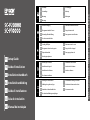 1
1
-
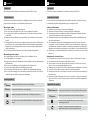 2
2
-
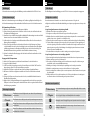 3
3
-
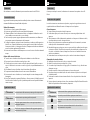 4
4
-
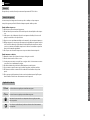 5
5
-
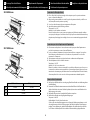 6
6
-
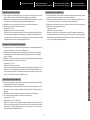 7
7
-
 8
8
-
 9
9
-
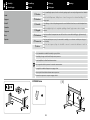 10
10
-
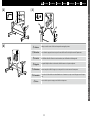 11
11
-
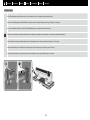 12
12
-
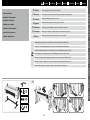 13
13
-
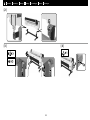 14
14
-
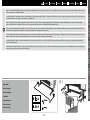 15
15
-
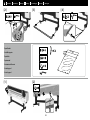 16
16
-
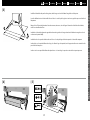 17
17
-
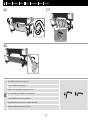 18
18
-
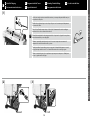 19
19
-
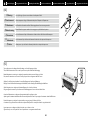 20
20
-
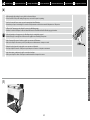 21
21
-
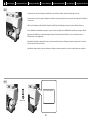 22
22
-
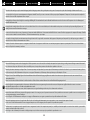 23
23
-
 24
24
-
 25
25
-
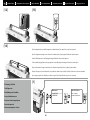 26
26
-
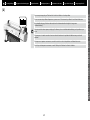 27
27
-
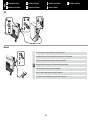 28
28
-
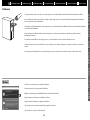 29
29
-
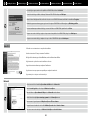 30
30
-
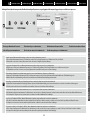 31
31
-
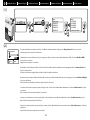 32
32
-
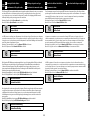 33
33
Epson SURECOLOR SC-P10000 El manual del propietario
- Categoría
- Impresión
- Tipo
- El manual del propietario
- Este manual también es adecuado para
En otros idiomas
- français: Epson SURECOLOR SC-P10000 Le manuel du propriétaire
- italiano: Epson SURECOLOR SC-P10000 Manuale del proprietario
- English: Epson SURECOLOR SC-P10000 Owner's manual
- Deutsch: Epson SURECOLOR SC-P10000 Bedienungsanleitung
- Nederlands: Epson SURECOLOR SC-P10000 de handleiding
- português: Epson SURECOLOR SC-P10000 Manual do proprietário
Documentos relacionados
-
Epson TM-S2000 Series Guía de instalación
-
Epson TM-S9000 Series Guía de instalación
-
Epson TM-S9000 Series Manual de usuario
-
Epson SURECOLOR SC-S40610 El manual del propietario
-
Epson SURECOLOR SC-S80600 El manual del propietario
-
Epson SureColor SC-F7100 El manual del propietario
-
Epson SURELAB D700 El manual del propietario
-
Epson SX125 El manual del propietario
-
Panduit PTM-C3500 El manual del propietario
-
Epson PX-H6000 El manual del propietario